
Vad du ska veta
- Blockera annonser genom att besöka YouTube-webbplatsen med en webbläsarapp för annonsblockering.
- En ad-blockerande VPN kan blockera annonser från vilken webbläsare som helst, så att du kan behålla din nuvarande webbläsarapp.
- För en smidigare upplevelse och tillgång till mer innehåll tar YouTube premium bort annonser.
Den här artikeln förklarar hur du blockerar YouTube-annonser på Android, med tre olika metoder som du kan använda för att undvika att titta på annonser under YouTube-videor på din Android-telefon eller surfplatta.
Hur blockerar du YouTube-annonser på Android
Det finns tre huvudsakliga sätt att blockera YouTube-annonser på Android, inklusive en metod som kräver en speciell webbläsarapp, en kräver en VPN-app och en som fungerar med själva YouTube-appen. Om du inte har något emot att installera en andra webbläsare är det bästa sättet att blockera YouTube-annonser på Android att installera en annonsblockerande webbläsare. Dessa webbläsare är tillgängliga direkt från Google Play Store, och det finns många alternativ att välja mellan. Du kan antingen använda den annonsblockerande webbläsaren bara med YouTube, eller helt byta för alla dina webbsurfningsbehov om du vill blockera annonser på alla webbplatser. Om du föredrar att behålla din befintliga webbläsare kan du använda en ad-blockerande VPN-app. Dessa appar ansluter dig till ett VPN som tar bort annonser från vilken webbläsare du använder, så att du kan fortsätta använda standard Chrome-webbläsaren eller vilken annan webbläsare du vill. Nackdelen är att alla dina nätverksdata passerar via VPN, vilket är mindre än perfekt om du är orolig för säkerhet. Om du vill blockera annonser direkt i YouTube-appen är det bästa alternativet att registrera dig för YouTube Premium. Det finns sätt att blockera annonser direkt i YouTube-appen, men de kräver att du laddar ner och installerar programvara från tredje part och ändrar en inställning för att tillåta installationer från okända källor. Vid ett tillfälle kan du blockera YouTube-annonser genom att infoga en. till webbadressen. Detta fungerar inte längre.
Så här blockerar du annonser på YouTube med en annonsblockerande webbläsarapp
Det enklaste och minst invasiva sättet att blockera YouTube-annonser på Android är att installera en annonsblockerande webbläsarapp. Du kan behålla din ursprungliga webbläsare och använda den för allt annat, men du måste besöka YouTube-webbplatsen med hjälp av webbläsaren för annonsblockering och visa videor med webbläsaren i webbläsaren om du inte vill se annonser . Så här blockerar du annonser på YouTube med en annonsblockerande webbläsare:
-
Ladda ner och installera en webbläsare som blockerar annonser. Det finns flera annonsblockerande webbläsare för Android. Denna handledning använder Brave som ett exempel.
-
Starta din webbläsare som blockerar annonser.
-
Navigera till m.youtube.com och börja titta på videor.
-
Om du ser annonser trycker du på lejon ikon. Detta kommer att se annorlunda ut i olika appar, i Brave är det webbläsarikonen i URL-fältet.
-
Tryck på skjutreglaget för att aktivera annonsblockering.
-
När skjutreglaget är påslaget blockeras annonser på YouTube.
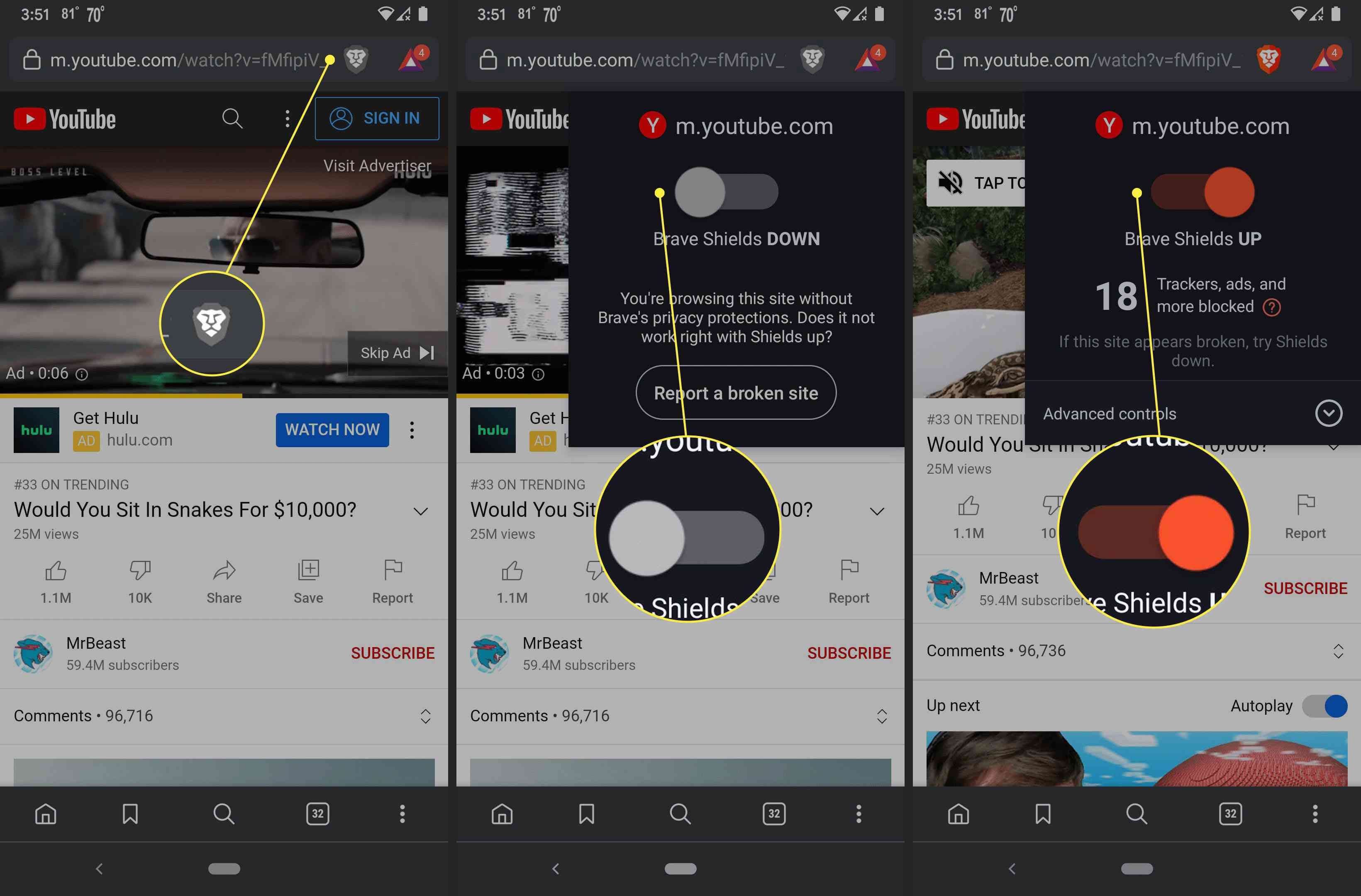
Så här blockerar du annonser på YouTube i vilken Android-webbläsare som helst
Om du inte vill installera en separat webbläsare bara för att blockera annonser i YouTube på din telefon kan du istället installera en ad-blockerande VPN. Detta kommer effektivt att blockera annonser i vilken webbläsare du använder, så det finns ingen anledning att byta. Det kommer också att blockera de flesta eller alla annonser på andra webbplatser du besöker med din webbläsare. Denna metod möjliggör ett VPN på din telefon. Medan VPN är aktivt kommer all din information att passera genom den, inklusive e-post, appar och webbplatser. Om du är orolig för säkerhet, använd antingen inte den här metoden eller se till att du litar på operatören av det VPN du väljer. Så här blockerar du annonser på YouTube med ett VPN:
-
Installera en annonsblockerande VPN. Det finns flera annonsblockerande VPN-nätverk tillgängliga. Denna handledning använder AdBlock som ett exempel.
-
Starta AdBlock-appen och tryck på sköld ikon.
-
Läs varningen och tryck på JAG FÖRSTÅR om du instämmer.
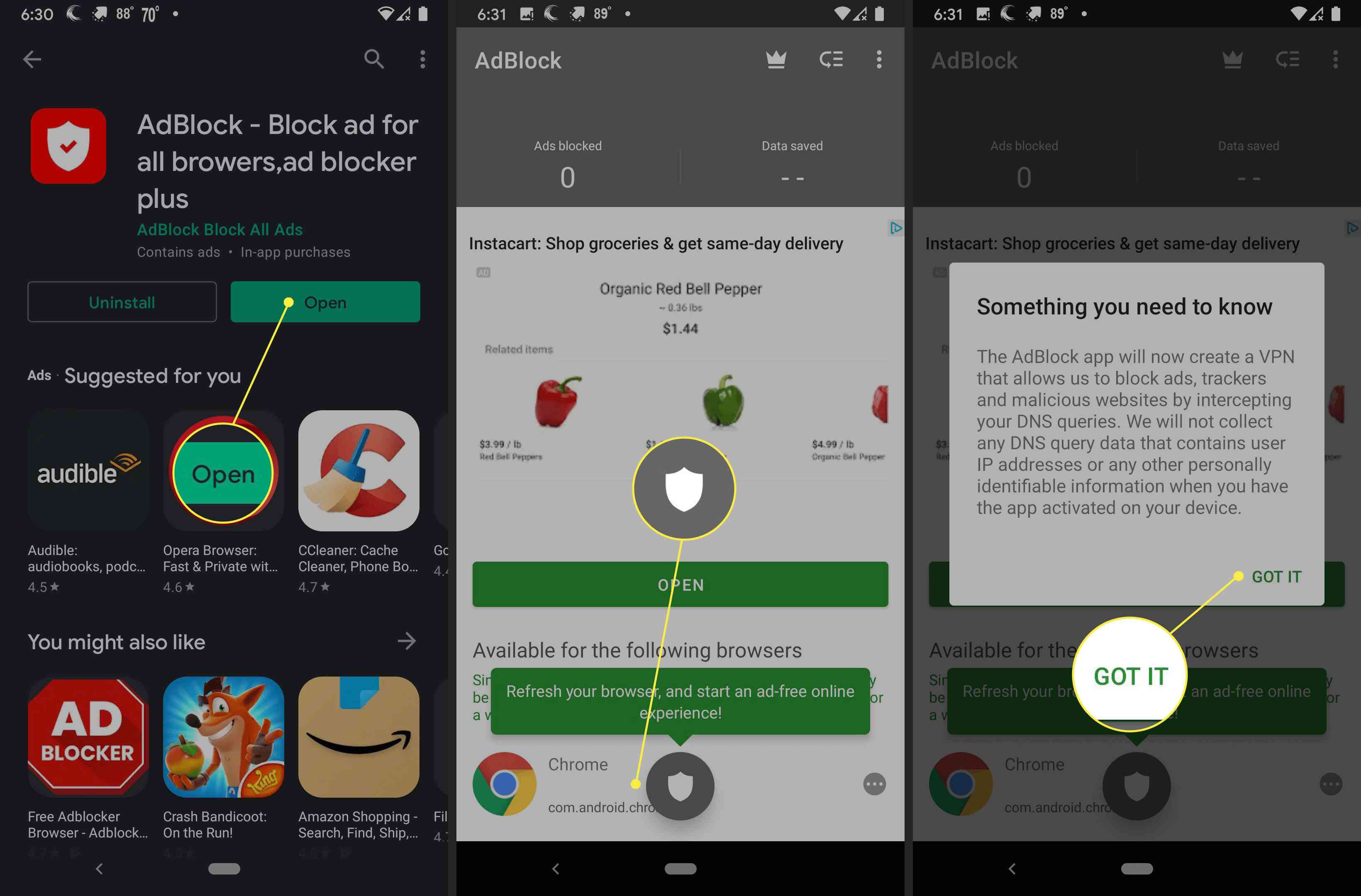
-
Knacka OK.
-
Vänta tills du ser AdBlock fungerar.
-
Öppna YouTube i den webbläsare du väljer och titta på videor utan reklam.
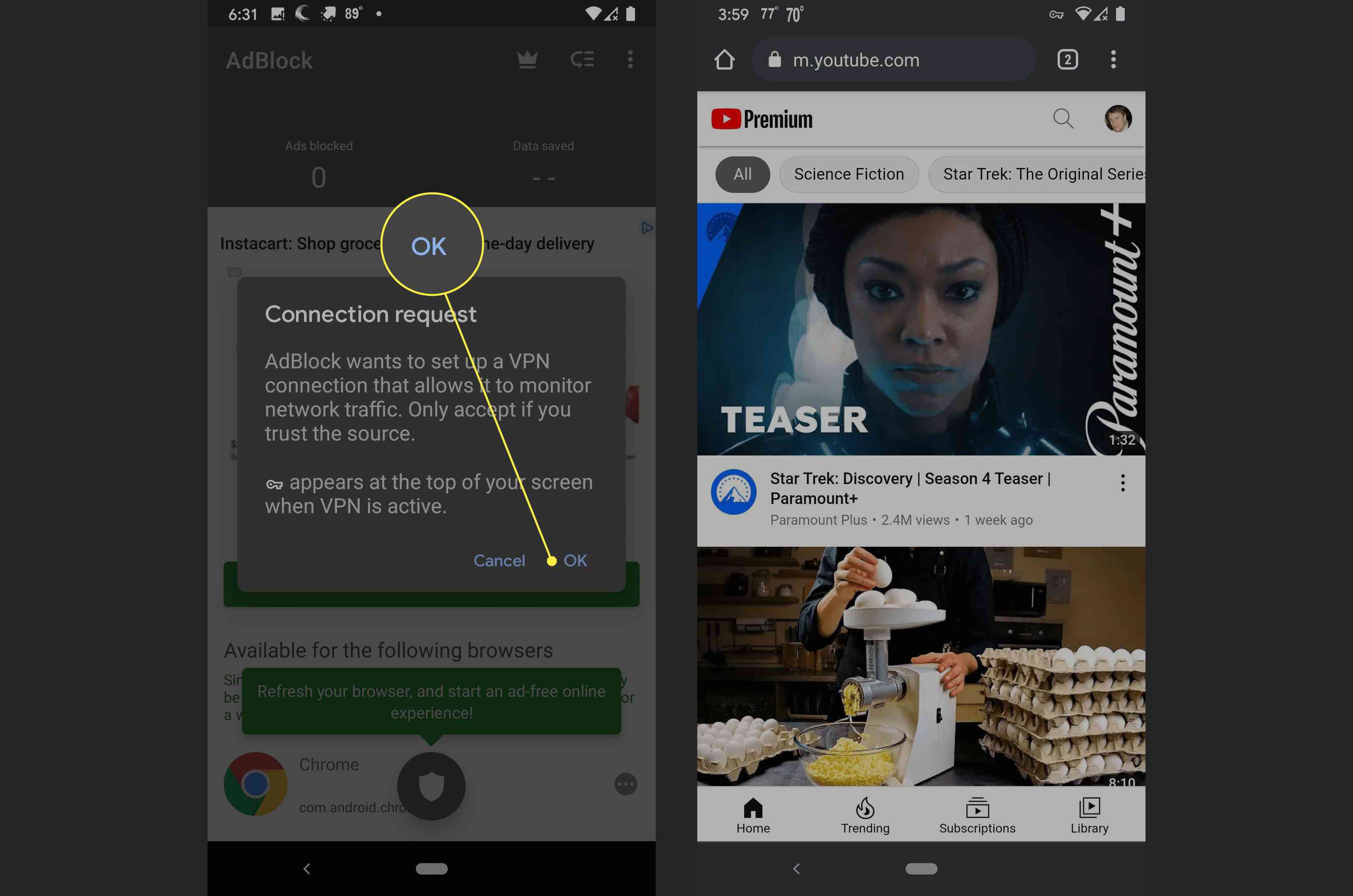
Hur blockerar jag annonser i YouTube Android-appen?
Det finns ett par sätt att blockera annonser i YouTube Android-appen, men de flesta av dem kräver att du laddar ner och installerar en APK-fil från en tredjepartskälla. För att göra detta måste du först aktivera installationen av appar från okända källor. Det här är bra om du litar på källan till APK-filen, men det kan öppna dig för förlust eller stöld av data, skadlig kod och andra problem om du installerar en .apk från en skadlig källa. Utan att installera en tredje part .apk för att blockera annonser på nätverksnivå är det enda sättet att ta bort annonser från YouTube-appen på Android att prenumerera på YouTube Premium. Den här tjänsten tar bort alla annonser från YouTube, ger dig annonsfri åtkomst till YouTube Music, låter dig ladda ner videor och låtar till din telefon och möjliggör också bakgrundsuppspelningsfunktionen. När du registrerar dig för YouTube Premium tas annonser automatiskt bort från YouTube-videor. Du behöver inte installera någon speciell app eller ändra några inställningar. Om du fortsätter att se annonser, se till att du är inloggad på din telefon och YouTube-appen med samma Google-konto som du använde för att registrera dig för YouTube Premium.